5 Azioni
Panoramica
Nella sezione Configurazione → Azioni gli utenti possono configurare e mantenere le azioni.
Le azioni visualizzate sono azioni assegnate all'origine evento selezionata (trigger, servizio, rilevamento, registrazione automatica, azioni interne).
Le azioni sono raggruppate in sottosezioni in base all'origine dell'evento (trigger, servizio, rilevamento, registrazione automatica, azioni interne). L'elenco dele sottosezioni disponibili appare premendo su Azioni nella Configurazione sezione menù. È anche possibile passare da una sottosezione all'altra utilizzando un menu a discesa del titolo nell'angolo in alto a sinistra.
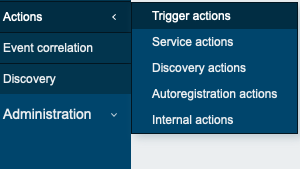 |
 |
| Menu di terzo livello. | Titolo a tendina. |
Dopo aver selezionato una sottosezione, una pagina con un elenco di azioni esistenti verranno visualizzati i relativi dettagli.
Per gli utenti senza diritti di super amministratore, le azioni vengono visualizzate in base alle impostazioni di autorizzazione. Ciò significa in alcuni casi un utente senza i diritti di Super amministratore non è in grado di visualizzare l'elenco completo delle azioni a causa di determinati restrizioni di autorizzazione. Un'azione viene visualizzata all'utente senza Diritti di super amministratore se sono soddisfatte le seguenti condizioni:
- L'utente dispone dell'accesso in lettura e scrittura a gruppi host, host, modelli e trigger in condizioni di azione
- L'utente dispone dell'accesso in lettura e scrittura a gruppi host, host e modelli nelle operazioni di azione, nelle operazioni di ripristino e nelle operazioni di aggiornamento
- L'utente ha accesso in lettura ai gruppi di utenti e agli utenti in azione operazioni, operazioni di ripristino e operazioni di aggiornamento
Le azioni per i servizi sono gestite in modo simile nella sezione del menu Servizi->Azioni di servizio. L'accesso dell'utente ad azioni di servizio specifiche dipende dalle autorizzazioni del ruolo utente impostate nella sezione del menu Accesso ai servizi.

Dati visualizzati:
| Colonna | Descrizione |
|---|---|
| Nome | Nome dell'azione. Facendo clic sul nome dell'azione si apre l'azione modulo di configurazione. |
| Condizioni | Le condizioni dell'azione vengono visualizzate. |
| Operazioni | Le operazioni di azione vengono visualizzate. A partire da Zabbix 2.2, l'elenco delle operazioni mostra anche il tipo di media (e-mail, SMS o script) utilizzato per la notifica, nonché il nome e il cognome (tra parentesi dopo il nome utente) di un destinatario della notifica. L'operazione di azione può essere sia una notifica sia una comando remoto a seconda del tipo di operazione selezionato. |
| Stato | Viene visualizzato lo stato dell'azione: Abilitato o Disabilitato. Cliccando sullo stato è possibile modificarlo. Vedi le Escalation per maggiori dettagli su cosa succede se un'azione viene disabilitata durante un'escalation in corso. |
Per configurare una nuova azione, fare clic sul pulsante Crea azione nel file in alto a destra.
Opzioni di modifica di massa
I pulsanti sotto l'elenco offrono alcune opzioni di modifica di massa:
- Abilita - cambia lo stato dell'azione in Abilitato
- Disabilita - modifica lo stato dell'azione in Disabilitata
- Elimina - elimina le azioni
Per utilizzare queste opzioni, contrassegnare le caselle prima delle rispettive azioni, quindi fare clic sul pulsante richiesto.
Utilizzo del filtro
Puoi utilizzare il filtro per visualizzare solo le azioni che ti interessano. Per migliori prestazioni di ricerca, i dati vengono cercati con le macro irrisolto.
Il link Filtro è disponibile sopra l'elenco delle azioni. Se clicchi su di esso, diventa disponibile un filtro in cui è possibile filtrare le azioni per nome e stato.


